¿Cómo se desactiva la cámara de videollamada en Messenger desde la PC?
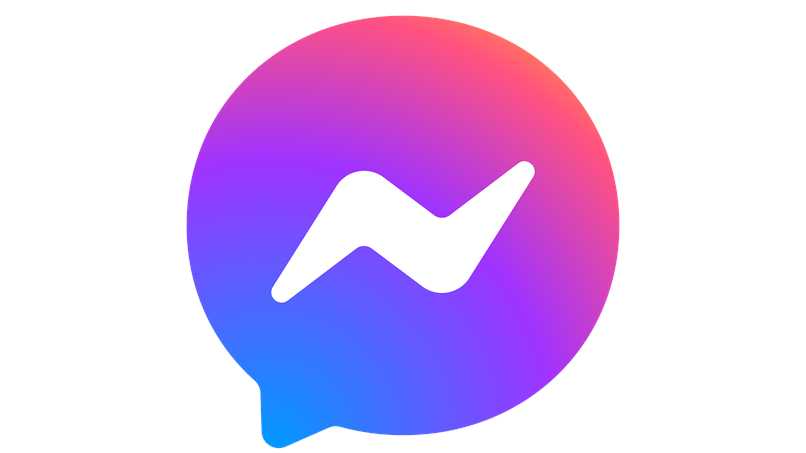
La plataforma de Messenger es compatible con dispositivos Android, iOS, Mac y Windows. Aunque en el caso de las computadoras con Windows, el programa de Messenger se encuentra disponible solo para sistemas de 64 bits. No obstante, aún se puede acceder a Messenger desde el navegador predeterminado que tengamos instalado.
Así como puedes realizar videollamadas en Messenger desde dispositivos como tabletas o teléfonos, con las computadoras también puedes realizar videollamadas sin ningún tipo de inconvenientes. En breve, te mostraremos cómo desactivar el permiso para usar la cámara en Messenger y cómo silenciar las alertas de videollamadas en Messenger.
¿De qué manera se puede desactivar el permiso de 'Uso de cámara' en Messenger?
Al momento de realizar una videollamada con otra persona, la plataforma de Messenger te pide permisos para utilizar la cámara y el micrófono de tu ordenador. Así como le permites a la plataforma el uso de la cámara y el micrófono, también le puedes quitar el acceso a la cámara y al micrófono. Ahora bien, veremos cómo quitarle este permiso a Messenger desde un ordenador, un móvil Android o un móvil iPhone.
Desde la computadora
En el caso de las computadoras, el proceso a emplear es sumamente fácil de emplear y no es muy complicado. Si no tienes el programa de Messenger para Windows y usas la plataforma desde el navegador debes comenzar ingresando a la configuración del navegador.

En caso de que utilices Google Chrome como navegador, tienes que pulsar en el icono de tres puntos que se encuentra en una de las esquinas del navegador. Al presionar ese icono se debería desplegar una barra de opciones, allí tendrás que buscar una opción llamada “Configuración”.
Dentro del apartado “Configuración” vas a buscar una opción llamada “Configuración de sitios” que se encuentra dentro de la sección “Privacidad y seguridad”. Estando dentro de la opción “Configuración de sitos”, podrás visualizar todos los permisos que les has concedido a las páginas que visitas con más frecuencia.
Para quitarle el permiso de la cámara y el micrófono a Messenger sólo tienes que presionar sobre la barra en la que se encuentra el Messenger y “Borrar los permisos”. Si no quieres borrar todos los permisos, sólo tienes que cambiar cada opción manualmente. Cabe destacar que, ahora con Messenger, puedes compartir tu ubicación con otra persona y también puedes crear una conversión secreta.
En dispositivos iPhone
En el caso de los dispositivos iPhone, hay que emplear métodos y pasos completamente diferentes a los mencionados anteriormente. Si quieres quitarle permiso para usar tu cámara y micrófono a Messenger de tu dispositivo iOS, presta atención a todo lo que diremos a continuación:
- Primero, dirígete a los ajustes del móvil y busca el apartado “Privacidad”.
- Segundo, entra en la sesión “Cámara” que se encuentra dentro del apartado “Privacidad”
- Tercero, busca el acceso de Messenger a la cámara y deshabilita tal opción

Con esto, ya le negarías el acceso de tu cámara Messenger. Ahora solamente faltará quitarle el acceso al micrófono del móvil. Para ello, sigue al pie de la letra las siguientes indicaciones:
- Primero, abre la aplicación de ajustes de tu teléfono y busca el apartado “Privacidad”
- Segundo, ve a la sección “Micrófono” que se encuentra allí dentro del apartado “Privacidad”
- Tercero, busca la aplicación de Messenger dentro de la sesión “Micrófono” y quítale el permiso para usar el micrófono del dispositivo
Telefonos Android
En el caso de los teléfonos con sistema operativo Android, el método para quitarle el permiso de la cámara y el micrófono a Messenger es similar al de los dispositivos iOS. Sin embargo, presta cuidadosa atención a las indicaciones que daremos a continuación:
- Primero, abre la aplicación de ajustes en tu móvil y busca al apartado “Aplicaciones”
- Segundo, dentro del apartado “Aplicaciones” busca la sección llamada “Permisos de aplicaciones”
- Tercero, busca la aplicación de Messenger, púlsala, abre la sección permisos y quítale el permiso para utilizar la cámara y el micrófono.
Haciendo todo esto, el Messenger no podrá volver a usar el micrófono y tampoco la cámara del dispositivo a menos que tú se lo vuelvas a permitir. Entre otras cosas, es necesario que sepas que existe una forma de recuperar los mensajes borrados dentro de Messenger.
¿Por que mi cámara parpadea como si estuviera en uso si ya se desactivaron los permisos?

Muchas personas que usan Messenger desde su página oficial con su computadora, se preguntan habitualmente por qué aunque no estén realizando una videollamada su cámara sigue parpadeando. Es muy probable que pienses que la cámara sigue activa y que alguien te está viendo, pero la respuesta a este subtitulo te sorprenderá.
Seguridad de la misma cámara
Actualmente, las cámaras traen consigo un sistema de seguridad y este viene configurado por defecto. Cuando este sistema se encuentra funcionando como se debe, es normal que la cámara parpadee aunque se encuentre desactivada. Además, cabe destacar que algunas cámaras parpadean por defecto para notificar que se encuentra enchufada al CPU.
¿Cómo silenciar las notificaciones de videollamadas entrantes en Messenger?
Para silenciar las notificaciones de las videollamadas en Messenger sólo tienes que dirigirte a la configuración de tu navegador, buscar el apartado “Configuración de sitios”, seleccionar el Messenger y desactivar las notificaciones. En el caso de los teléfonos, sólo tienes que buscar los permisos concedidos a la App de Messenger y desactivarle las notificaciones.